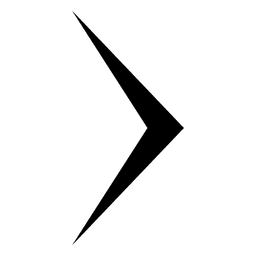Honda Civic (FE/FL): Mises à jour du système
Le microprogramme du système audio peut être mis à jour à l'aide d'une connexion Wi-Fi ou d'un périphérique USB.
■ Procédure de mise à jour
Lorsque la mise à jour du système audio est disponible, la notification est indiquée dans la zone d'état. Suivre la procédure suivante pour mettre à jour le système.
1. Appuyer sur la touche  .
.
2. Sélectionner Mises à jour du système.
- Si l'option Mises à jour du système n'est pas affichée sur l'écran
d'accueil, sélectionner
 Toutes
les applis.
Toutes
les applis. - Le système vérifie les mises à jour.
- Si l'icône de mise à jour est apparue sur l'écran d'accueil, sélectionner l'icône Etat.
3. Sélectionner Télécharger.
- Une notification apparaît sur l'écran si l'accord de l'utilisateur est nécessaire pour le téléchargement.
4. Sélectionner Installer maintenant ou Installer contact coupé.
- Une notification s'affiche à l'écran si la mise à jour est prête.
Le système peut être mis à jour via le Wi-Fi, mais il n'est pas possible d'utiliser le portail captif qui nécessite des identifiants de connexion ou l'acceptation des conditions d'utilisation du navigateur.
Le téléchargement sera annulé si :
- La connexion Wi-Fi est interrompue.
- Le système d'alimentation est coupé lorsque la batterie de 12 V est faible.
Le téléchargement reprend dès qu'une connexion Wi-Fi est de nouveau établie.
Pour la protection de la batterie 12 V, l'option Installer contact coupé ne peut pas être sélectionnée lorsque la batterie est faible. Pour installer les données mises à jour, recharger la batterie ou sélectionner Installer maintenant.
■ Paramètres des mises à jour du système
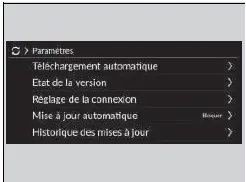
Les paramètres suivants peuvent être définis.
- Téléchargement automatique
- Etat de la version
- Réglage de la connexion
- Mise à jour automatique
- Historique des mises à jour
■ Paramètres de téléchargement automatique
Utiliser la procédure suivante pour modifier le réglage du téléchargement automatique.
1. Appuyer sur la touche  .
.
2. Sélectionner Mises à jour du système.
- Si l'option Mises à jour du système n'est pas affichée sur l'écran
d'accueil, sélectionner
 Toutes les applis.
Toutes les applis.
3. Sélectionner Paramètres.
4. Sélectionner Téléchargement automatique.
5. Sélectionner le point d'accès, puis Autoriser.
- Si vous ne voulez pas mettre le système à jour automatiquement, sélectionner Désactiver.
■ Afficher un état de mise à jour et de version
Utiliser la procédure suivante pour confirmer l'état de la mise à jour et la version.
1. Appuyer sur la touche  .
.
2. Sélectionner Mises à jour du système.
- Si l'option Mises à jour du système n'est pas affichée sur l'écran
d'accueil, sélectionner
 Toutes les applis.
Toutes les applis.
3. Sélectionner Paramètres.
4. Sélectionner Etat de la version.
■ Configuration de la connexion
Utiliser la procédure suivante pour se connecter à Internet via un réseau Wi-Fi.
1. Appuyer sur la touche  .
.
2. Sélectionner Mises à jour du système.
- Si l'option Mises à jour du système n'est pas affichée sur l'écran
d'accueil, sélectionner
 Toutes les applis.
Toutes les applis.
3. Sélectionner Paramètres.
4. Sélectionner Réglage de la connexion.
5. Sélectionner OK.
6. Sélectionner Changer le mode.
7. Sélectionner Réseau.
- Si le Wi-Fi du véhicule est désactivé, sélectionner OFF.
■ Paramètres de mise à jour automatique
Utiliser la procédure suivante pour modifier le paramètre de mise à jour automatique.
1. Appuyer sur la touche  .
.
2. Sélectionner Mises à jour du système.
- Si l'option Mises à jour du système n'est pas affichée sur l'écran
d'accueil, sélectionner
 Toutes les applis.
Toutes les applis.
3. Sélectionner Paramètres.
4. Sélectionner Mise à jour automatique.
5. Sélectionner Accepter.
- Si vous ne voulez pas mettre le système à jour automatiquement, sélectionner Bloquer.
■ Consulter l'historique des mises à jour
Utiliser la procédure suivante pour confirmer l'historique des mises à jour.
1. Appuyer sur la touche  .
.
2. Sélectionner Mises à jour du système.
- Si l'option Mises à jour du système n'est pas affichée sur l'écran
d'accueil, sélectionner
 Toutes les applis.
Toutes les applis.
3. Sélectionner Paramètres.
4. Sélectionner Historique des mises à jour.
■ Mise à jour sans fil
■ Configuration du mode de connexion sans fil
1. Appuyer sur la touche  .
.
2. Sélectionner Mises à jour du système.
- Si l'option Mises à jour du système n'est pas affichée sur l'écran
d'accueil, sélectionner
 Toutes les applis.
Toutes les applis.
3. Sélectionner Paramètres.
4. Sélectionner Réglage de la connexion.
5. Sélectionner OK.
6. Sélectionner Changer le mode.
7. Sélectionner Réseau.
- Cela permet de revenir à la liste de réseaux.
8. Sélectionner un point d'accès depuis la liste de réseaux.
- Si le système audio nécessite un mot de passe, saisir un mot de passe.
9. Sélectionner Connecter.
■ Procédure de mise à jour
1. Appuyer sur la touche  .
.
2. Sélectionner Mises à jour du système.
- Si l'option Mises à jour du système n'est pas affichée sur l'écran
d'accueil, sélectionner
 Toutes les applis.
Toutes les applis.
3. Sélectionner via conn. sans fil.
4. Sélectionner Télécharger.
- Une notification apparaît sur l'écran si l'accord de l'utilisateur est nécessaire pour le téléchargement.
5. Sélectionner Installer maintenant ou Installer contact coupé.
- Une notification s'affiche à l'écran si la mise à jour est prête.
■ Mise à jour avec un périphérique USB
■ Télécharger les fichiers de mise à jour des depuis le serveur
1. Appuyer sur la touche  .
.
2. Sélectionner Mises à jour du système.
- Si l'option Mises à jour du système n'est pas affichée sur l'écran
d'accueil, sélectionner
 Toutes les applis.
Toutes les applis.
3. Sélectionner Autres méthodes.
4. Sélectionner Via USB.
- Une notification s'affiche à l'écran.
5. Brancher un périphérique USB dans le port USB.
- Les données d'inventaire sont copiées sur le périphérique USB.
6. Retirer le périphérique USB du port USB.
7. Brancher le périphérique USB sur l'ordinateur, puis télécharger les fichiers de mise à jour.
- Suivre le lien pour télécharger les fichiers de mise à jour du logiciel requis. Se reporter à https://usb.honda.com pour obtenir des instructions.
■ Mise à jour du système audio
1. Appuyer sur la touche  .
.
2. Sélectionner Mises à jour du système.
3. Sélectionner Autres méthodes.
4. Sélectionner Via USB.
- Une notification s'affiche à l'écran.
5. Brancher le périphérique USB avec les fichiers de mise à jour dans le port USB.
- Une notification s'affiche à l'écran.
6. Sélectionner Installer maintenant.
- Une notification s'affiche à l'écran si la mise à jour est réussie.
Il est recommandé d'utiliser un périphérique USB au format FAT32 de 8 à 32 Go avec au moins 8 Go d'espace libre.
Veiller à supprimer tout fichier de mise à jour ou d'inventaire précédent de la clé USB avant de commencer la procédure de mise à jour USB.